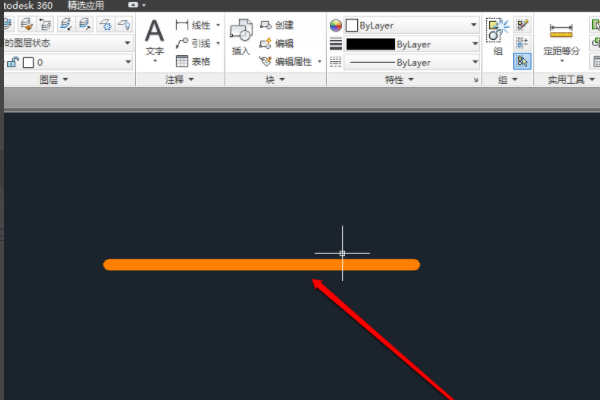3D模型
- 3D模型
- SU模型
- 材质
- 贴图
- CAD图纸
- 灵感图
- 全球案例
- 效果图
- 方案文本
- PS免抠
3D模型
SU模型
材质
贴图
CAD图纸
灵感图
全球案例
效果图
方案文本
PS免抠
猜你想搜
最近搜索
热门搜索
材料/工具:CAD
1、首先我们要打开CAD软件,并创建一张图纸。
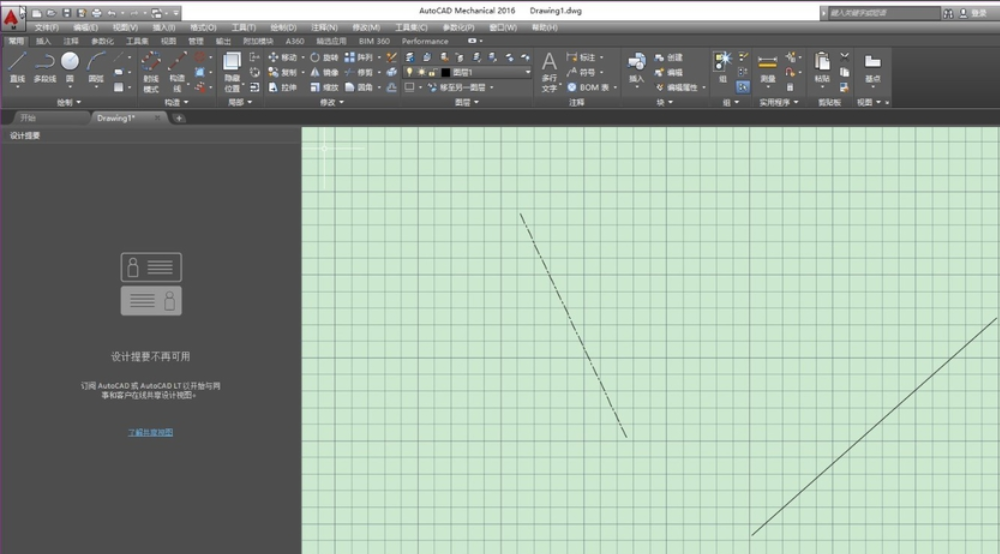
2、然后我们可以观察到,图纸中有两条线段,线条的线宽显示是一样的,但实际上两条线段设置的线宽不一样。
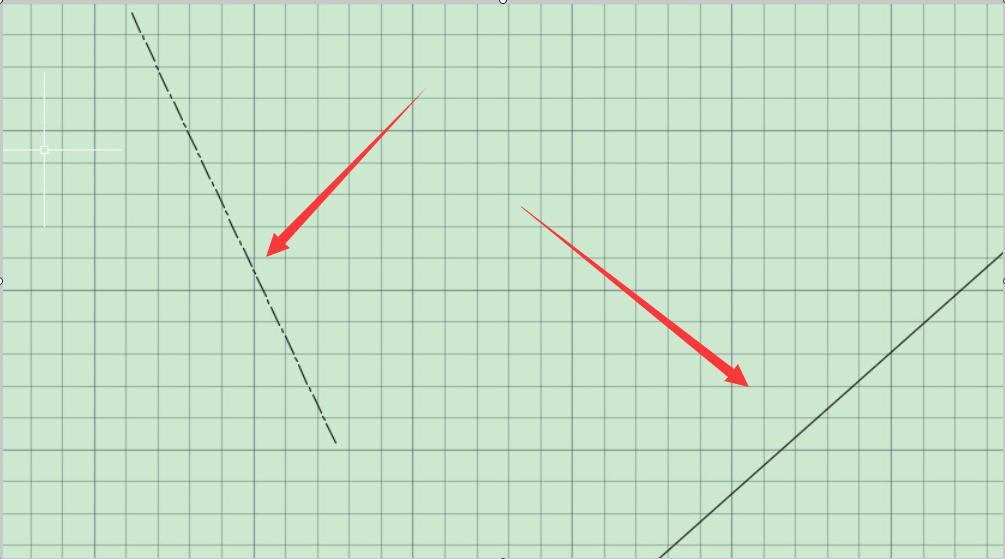
3、我们在工具栏中点击格式标签下的线宽命令。
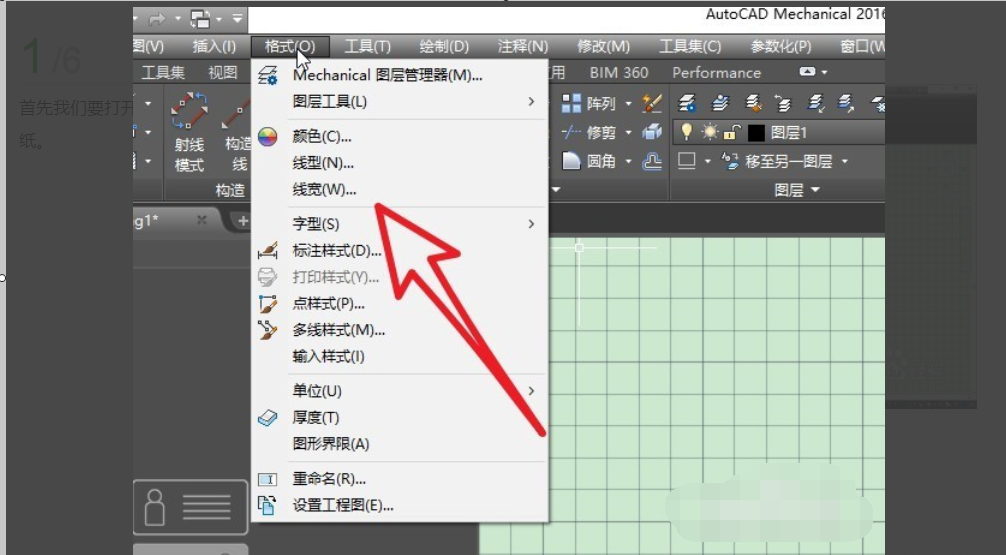
4、然后点击图中箭头所指的选项,将方框打钩。
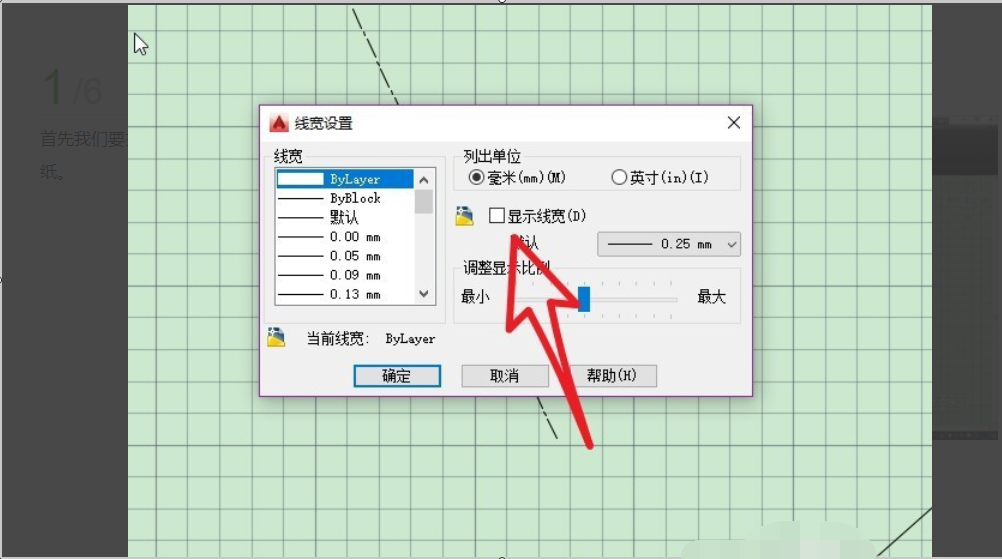
5、这个时候图纸中的线条就会显示设置的线宽。
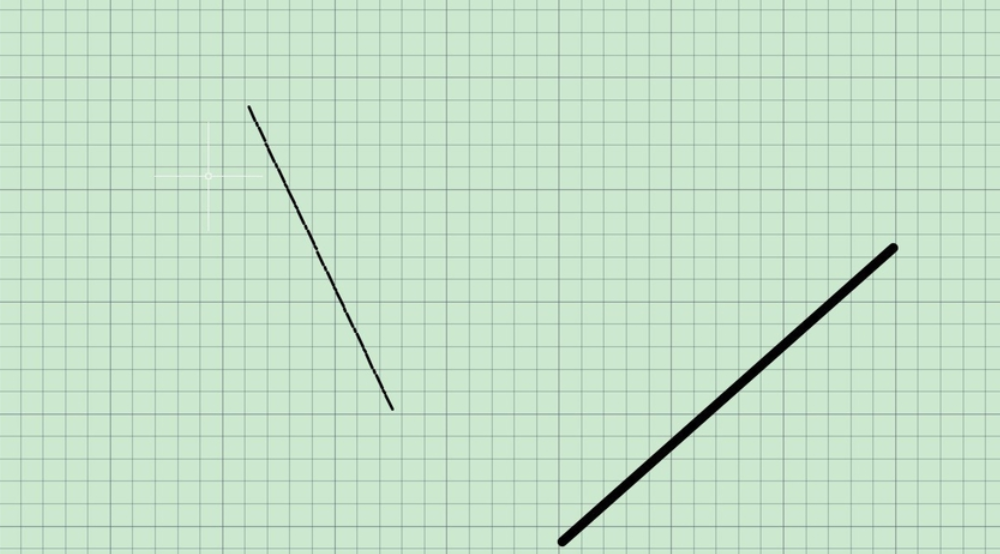
1、首先我们打开电脑里的CAD软件打开一条直线点击线条进行选中线条。
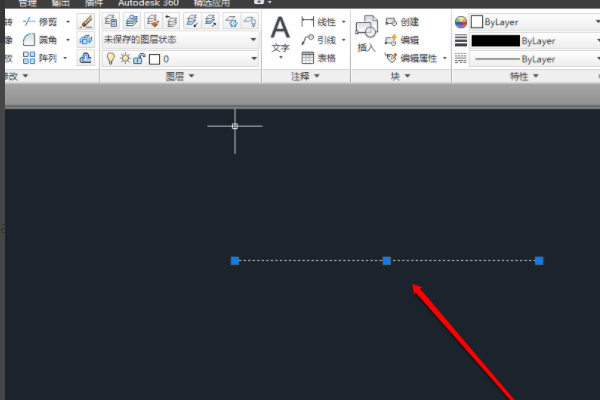
2、线条一般会呈现默认的颜色,我们可以进行选择线条的颜色。
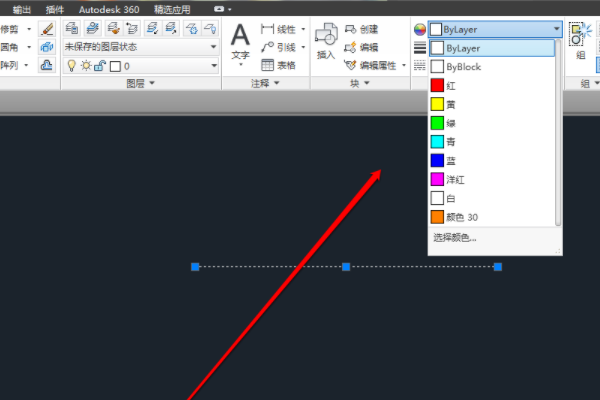
3、然后进行选择线条的,宽度。
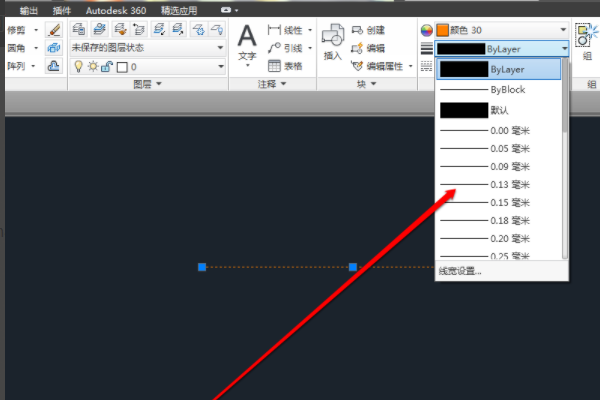
4、在线条宽度的设置位置,点击线宽设置按钮。
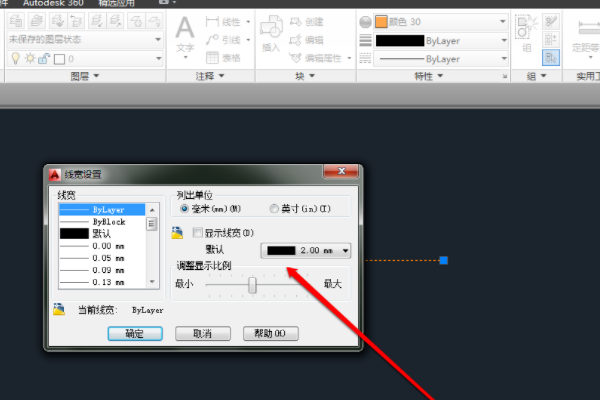
5、进入线宽的设置页面,点击显示线宽按钮。
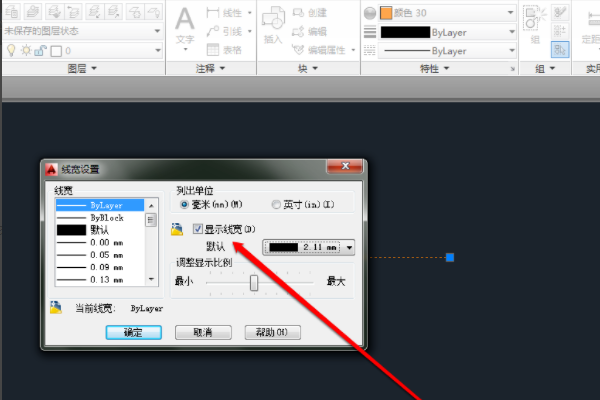
6、关闭线宽的页面,我们在CAD的页面,就可以看到线条变宽了,此时即显示了线宽。